- 急ぎでチャットを送ったのに、相手から全然返信が来ない……
- 休みの日なのに催促のチャットがたくさん来る……
- 集中して作業している時に、チャットの通知が止まらなくて作業が進まない
テレワークやハイブリッドワークが普及した今、相手の状況が見えないことによる「コミュニケーションのすれ違い」に悩んでいませんか?
総務やIT担当を兼務されている皆様にとって、社員からの「あの人と連絡がつかないんだけど」という相談は、解決しようがないだけに困りものですよね。
そんな時に活用してほしいのが、Teamsの「ステータスメッセージ」機能です。
これを設定するだけで、相手に自動的に自分の状況を伝え、無用なトラブルを防ぐことができます。
今回は、ステータスメッセージが相手にどう見えるのか(見え方)という基本から、明日からそのまま使える場面別の「例文」まで詳しくご紹介します。
相手にはどう見える? Teamsステータスメッセージの「見え方」

ステータスメッセージとは、自分のアイコンやチャット画面に、短いメッセージを表示させる機能です。
プレゼンス(在席、取り込み中などの色)だけでは伝えきれない、「いつ戻るか」「どこにいるか」といった具体的な情報を伝えることができます。
実際に相手の画面でどのような「見え方」をするのか確認しましょう。
1. アイコンにカーソルを合わせた時の見え方

相手があなたのアイコンにマウスカーソルを合わせると、プロフィールカード(ポップアップ画面)の中にメッセージが表示されます。
2. 【重要】チャットを送ろうとした瞬間の見え方
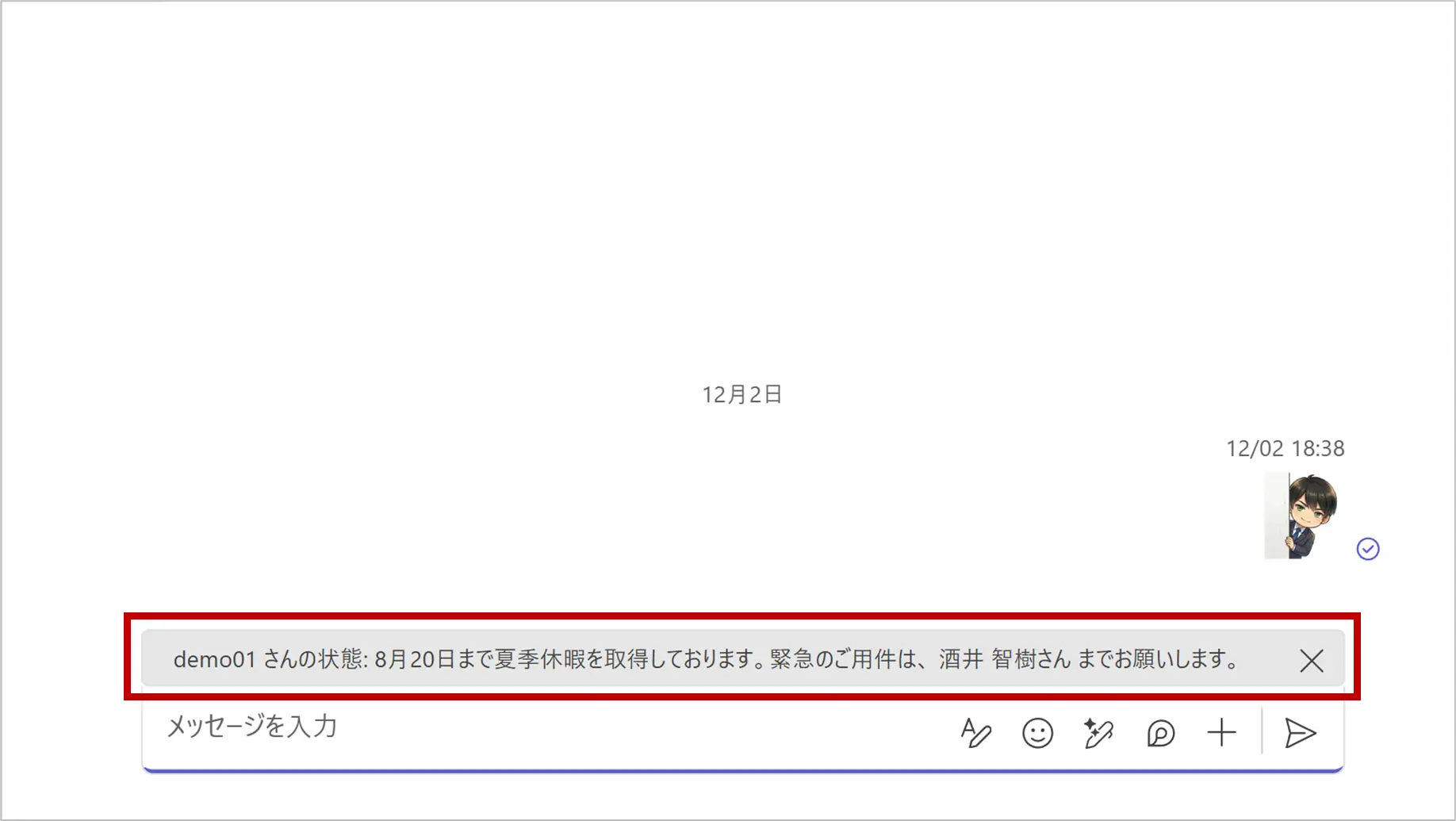
設定時に「他のユーザーが自分にメッセージを送るときに表示する」という項目にチェックを入れると、非常に効果的です。
相手があなたにチャットを送ろうとして名前を入力したり、個人チャットを開いたりした瞬間に、入力欄の上にあなたのメッセージが表示されます。
- 相手の心理: 「あ、この人いま会議中なんだ。じゃあ返事は後でもいいな」
- 効果: 「返信が遅い!」というイライラを未然に防げます。
【コピペOK】Teamsステータスメッセージの「例文」
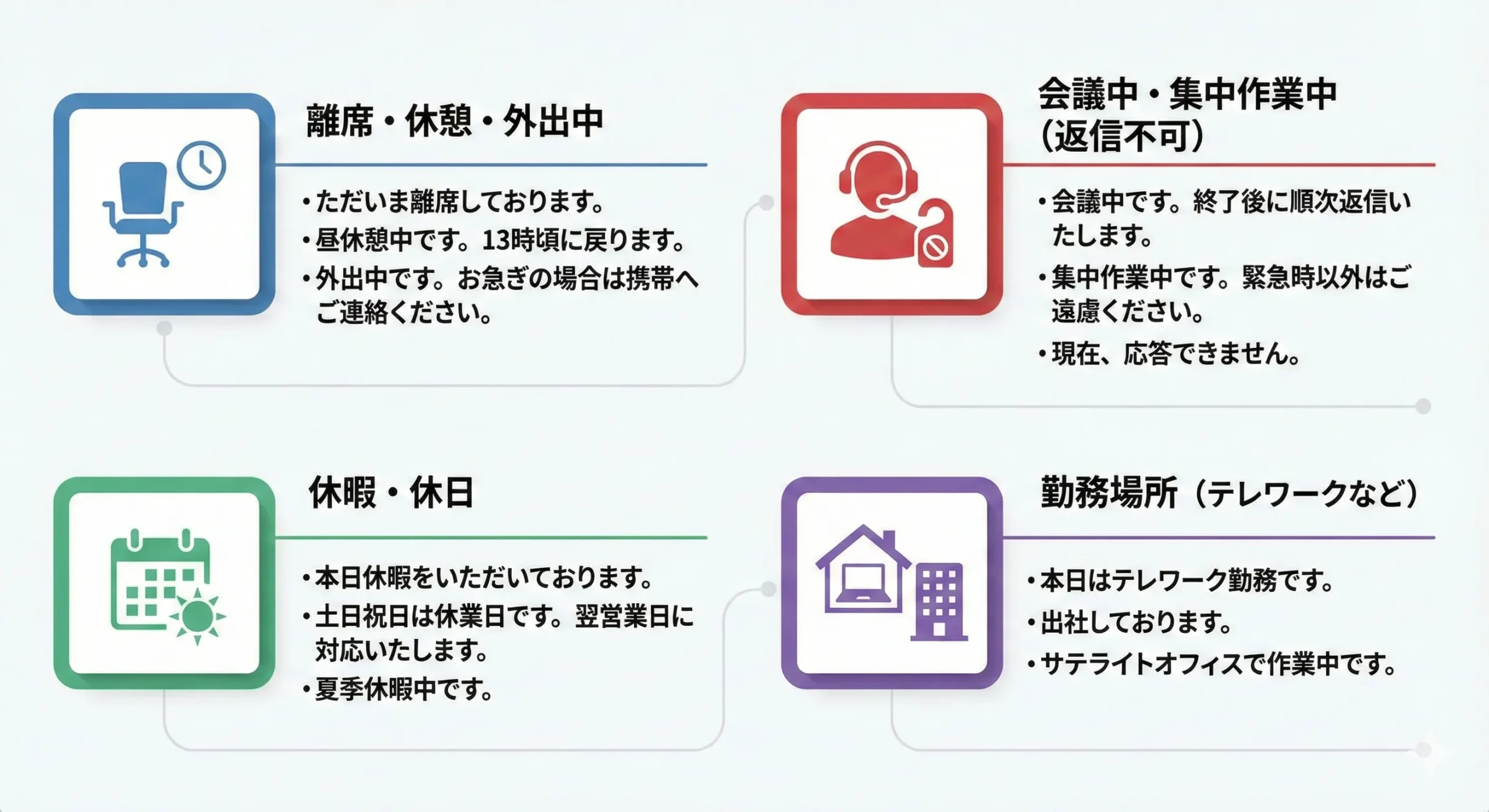
「何を書けばいいかわからない」という方のために、ビジネスシーンで使いやすい例文をまとめました。状況に合わせてコピー&ペーストしてご活用ください。
1. 離席・休憩・外出中の例文
戻る時間がわかっている場合は、時間を明記するのがマナーです。
【お昼休憩】 13:00までお昼休憩のため離席します。戻り次第確認します。
【外出中】 只今外出しております。戻りは16時頃の予定です。お急ぎの場合は携帯までご連絡ください。
【終日不在】 本日は終日外出しております。チャットの確認は明日以降になります。
2. 会議中・集中作業中(返信不可)の例文
「チャットは見ているけれど、今は返せない」という状況を伝えます。
【会議中】 会議中のため、返信が遅れます。終了次第連絡いたします。
【集中作業中】 資料作成に集中しているため、通知をオフにしています。15時以降に確認します。
【取り込み中】 取り込み中です。緊急の場合は通話にてご連絡ください。
3. 休暇・休日の例文
有給休暇や振替休日の際に設定します。緊急連絡先や代わりの担当者を書いておくと親切です。
【有給休暇】 本日はお休みをいただいております。次回出社は〇月〇日(月)です。
【長期休暇】 〇月〇日まで夏季休暇を取得しております。緊急のご用件は、〇〇さん(@メンション)までお願いします。
4. 勤務場所(テレワークなど)の例文
今日はどこで働いているかを明確にします。
【在宅勤務】 本日は在宅勤務です。Web会議可能です。
【出社中】 本日はオフィスに出社しています。内線〇〇番でつながります。
ステータスメッセージの設定手順
設定は3ステップで完了します。非常に簡単です。
Teams右上の自分のアイコンをクリックします。
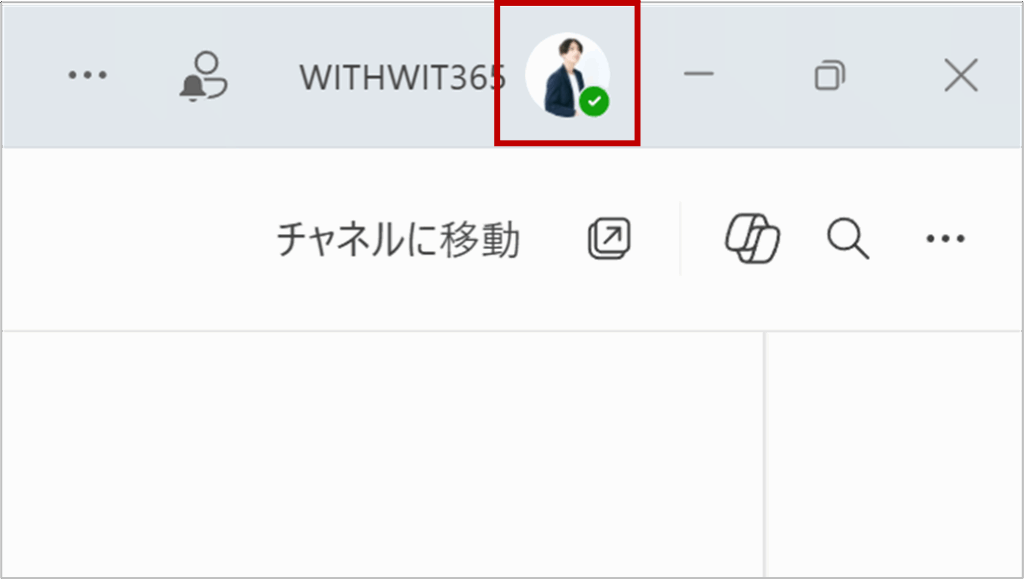
「ステータス メッセージを設定」をクリックします。
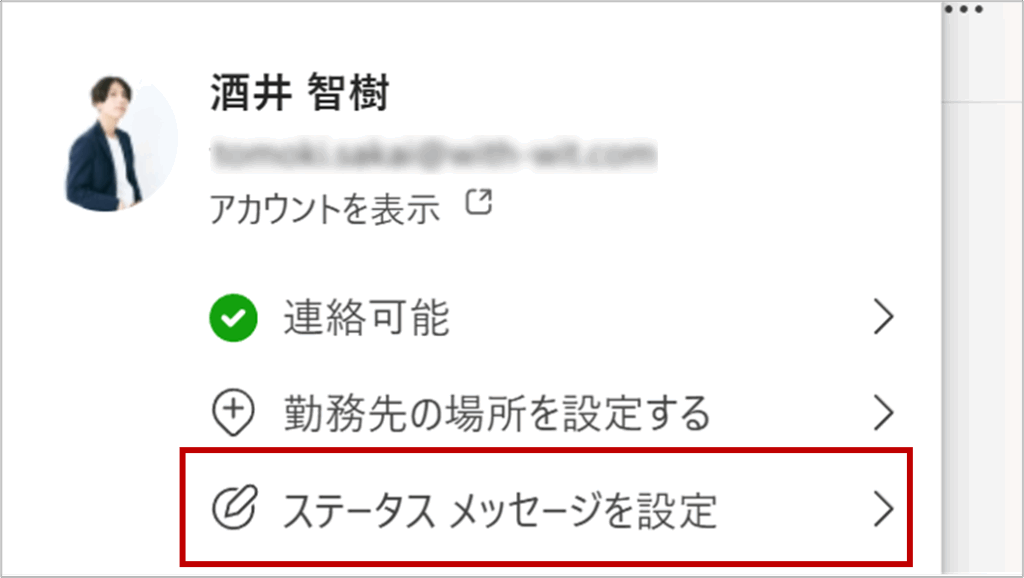
メッセージを入力します。
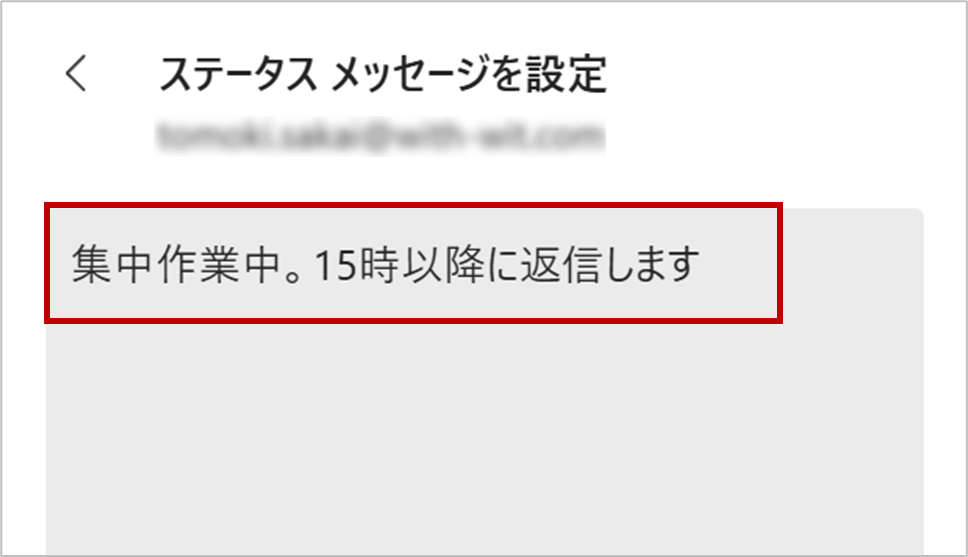
「他のユーザーが自分にメッセージを送るときに表示する」に 必ずチェックを入れてください。これがないと相手への見え方が変わらず、気づかれません。
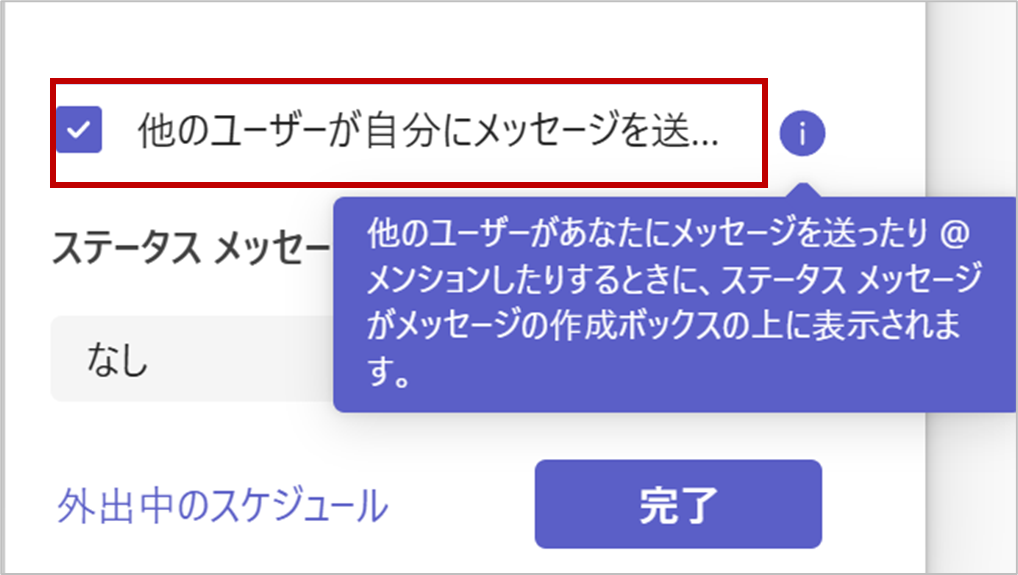
「ステータスメッセージの有効期間」を設定します。「1時間」「今日」「今週」などから選びます。設定し忘れると、翌日も「離席中」のままになってしまうので注意しましょう。
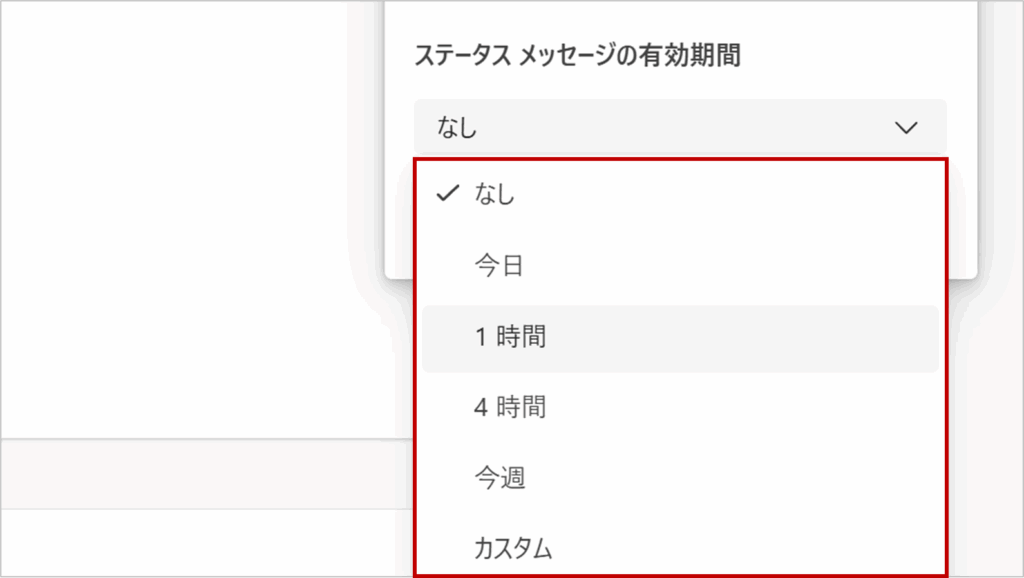
設定が完了したら「完了」ボタンをクリックします。
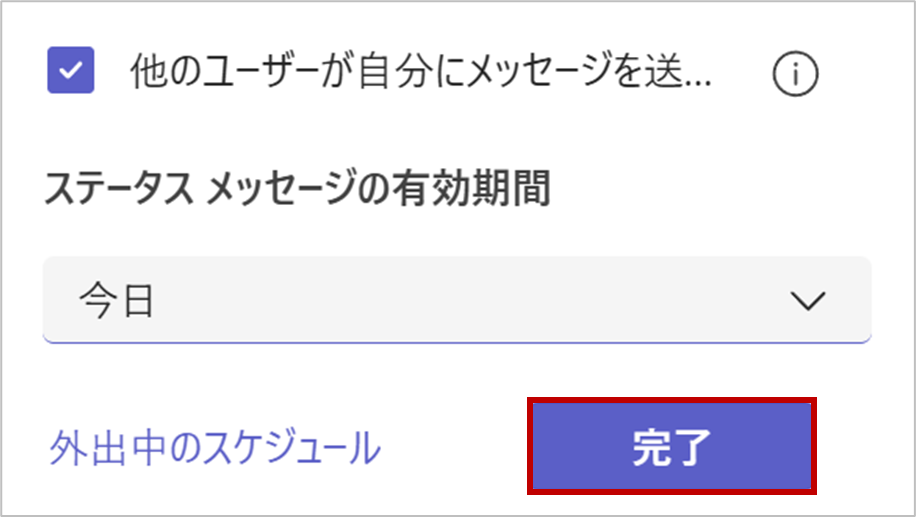
日々のトラブル、まずこの一冊で解決しませんか?
- ステータスが表示されない
- メンションが届かない
Teamsを使っていると、こうした細かい仕様や設定に関する疑問が尽きないですよね。
もし、あなたがそんな日々の問い合わせ対応に追われ、本来の業務に集中できずにいるなら、まずこの一冊を手元に置いてみてはいかがでしょうか。
Microsoft 365支援のプロが、現場で実際に寄せられるよくある質問と解決策を厳選してまとめた「トラブルシューティング大全」をご用意しました。
▼資料ダウンロードはこちら
『社内からの「これどうやるの?」を9割削減する Microsoft 365 トラブルシューティング大全』

よくある質問(FAQ)
- Qスマホアプリからも設定できますか?
- A
はい、可能です。
Teamsアプリを開き、左上のアイコン>「ステータス メッセージを設定」から同様に設定できます。
外出先から直帰する場合などに便利です。
- QOutlookの「自動応答(不在通知)」とは違いますか?
- A
異なります。
Outlookの自動応答は「メール」に対する返信です。Teamsのステータスメッセージは「チャット」に対する表示です。
それぞれ連動はしていないため、休暇の際は両方設定するのがベストです。
- Qメッセージの中で相手の名前(メンション)は使えますか?
- A
はい、使えます。
休暇中の連絡先として「緊急時は @田中 さんへ」のようにメンションを入れると、リンクになり相手に飛びやすくなるのでおすすめです。
- Qクリア時間を設定し忘れたらどうなりますか?
- A
手動で削除するまで、ずっとそのメッセージが表示され続けます。
「昨日からずっと『お昼休憩』になってるよ」と言われないよう、「今日」や「1時間」など、期間設定を活用しましょう。
まとめ

Teamsのステータスメッセージは、相手への「思いやり」の機能です。
「今は返せない」という状況を可視化するだけで、送る側も受け取る側もストレスが激減します。
今回ご紹介した例文を参考に、まずは「お昼休憩」の時から社内で試してみてはいかがでしょうか。
他社の成功事例から、活用のヒントを得ませんか?
今回はTeamsのコミュニケーション術をご紹介しましたが、Microsoft 365には、他にもSharePointやPower Automateを活用した、業務効率化のテクニックが数多く存在します。
- 他の会社は、Microsoft 365をどのように活用して、成果を出しているのだろう?
そんな疑問をお持ちでしたら、ぜひ弊社の「Microsoft 365 導入事例集」をご覧ください。
様々な業種・規模の企業様が、どのように課題を解決したか、具体的な事例を多数ご紹介しています。
▼[Microsoft 365 導入事例集をダウンロードする]


Microsoft 365に関するご相談やお悩みがございましたら、ぜひ株式会社WITHWITまでお気軽にお問い合わせください。
数あるクラウドサービスの中でMicrosoft 365 に特化してきたからこそ導入前から導入後の定着に至るまで、幅広いご相談に対応いたします。


